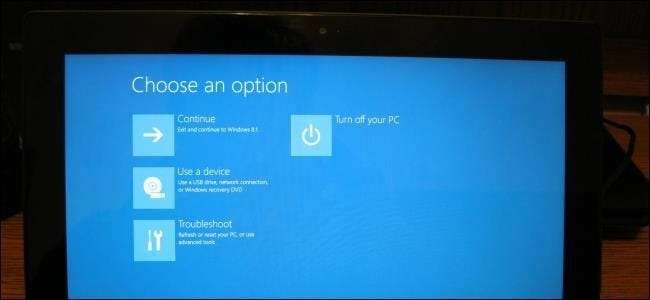
Nové počítače se systémem Windows 8 neobsahují tradiční systém BIOS. Místo toho používají firmware UEFI, stejně jako Macy po celá léta. Způsob provádění běžných systémových úkolů se změnil.
Pokud vás zajímá, proč UEFI nahrazuje BIOS, podívejte se na náš přehled UEFI a jak se liší od tradičního systému BIOS.
K těmto možnostem budete muset přistupovat ze systému Windows
PŘÍBUZNÝ: Tři způsoby přístupu do nabídky možností spuštění systému Windows 8 nebo 10
Namísto toho, aby moderní počítače počkaly několik sekund na stisknutí klávesy a zpozdily jejich rychlý proces zavádění, budete muset otevřít a nabídka možností spuštění po zavedení do Windows.
Chcete-li vstoupit do této nabídky, otevřete ovládací tlačítko Nastavení - přejeďte prstem zprava a klepněte na Nastavení nebo stiskněte klávesu Windows + I. Klepněte na možnost Napájení pod ovládacím tlačítkem Nastavení, stiskněte a podržte klávesu Shift a klepněte na Restartovat. Váš počítač se restartuje do nabídky možností spuštění.
Poznámka: pokud používáte Windows 10, můžete se dostat do nabídky možností napájení z nabídky Start. Stačí podržet klávesu SHIFT a kliknout na Restartovat stejným způsobem.
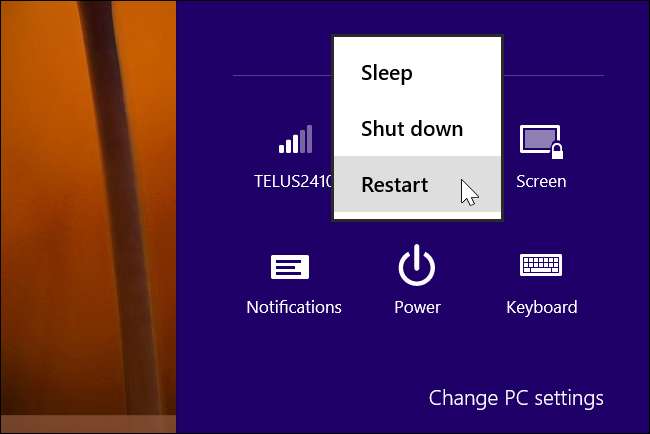
Přístup k nízkoúrovňovému nastavení UEFI
Chcete-li přejít do nastavení firmwaru UEFI, které je nejblíže dostupné na typické obrazovce nastavení systému BIOS, klikněte na dlaždici Poradce při potížích, vyberte Pokročilé možnosti a vyberte Nastavení firmwaru UEFI.

Poté klikněte na možnost Restartovat a počítač se restartuje na obrazovku nastavení firmwaru UEFI.
Na různých počítačích zde najdete různé možnosti. Například na počítači Microsoft Surface Pro PC je k dispozici pouze několik možností, ale na tradičních stolních počítačích bude pravděpodobně k dispozici mnohem více možností.

UEFI platí pro nové počítače. Možnost Nastavení firmwaru UEFI zde neuvidíte, pokud jste nainstalovali Windows 8 nebo 10 na starší počítač, který byl dodán s BIOSem místo UEFI - k systému BIOS budete muset přistupovat stejně, jako vždy.
Tato možnost nabídky spouštěcí nabídky nemusí být k dispozici na všech počítačích UEFI. Na některých počítačích UEFI možná budete muset přistupovat na obrazovku nastavení UEFI jiným způsobem - pokyny, pokud zde tlačítko nevidíte, najdete v dokumentaci k počítači.
Zakázat zabezpečené spuštění
PŘÍBUZNÝ: Jak spustit a nainstalovat Linux na PC se systémem UEFI pomocí zabezpečeného spouštění
Obrazovka nastavení UEFI vám to umožňuje deaktivovat zabezpečené spuštění , užitečná bezpečnostní funkce, která brání malwaru v únosu Windows nebo jiného nainstalovaného operačního systému. Může však také zabránit zavedení a instalaci jiných operačních systémů - včetně distribucí Linuxu a starších verzí Windows, jako je Windows 7.
Secure Boot můžete deaktivovat na obrazovce nastavení UEFI na jakémkoli počítači se systémem Windows 8 nebo 10. Vzdáte se bezpečnostních výhod, které Secure Boot nabízí, ale získáte možnost zavést libovolný operační systém, který se vám líbí.
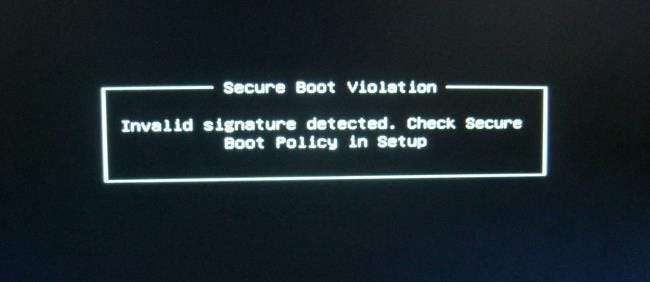
Spuštění z vyměnitelného média
Chcete-li zavést počítač z vyměnitelného média - například k zavedení živého disku USB se systémem Linux - budete muset otevřít obrazovku možností zavádění. Vyberte možnost Zaváděcí zařízení a vyberte zařízení, ze kterého chcete zavést systém. V závislosti na hardwaru vašeho počítače uvidíte celou řadu možností, jako je jednotka USB, jednotka CD / DVD, karta SD, bootování ze sítě atd.

Starší režim BIOS
Mnoho počítačů s firmwarem UEFI vám umožní povolit starší režim kompatibility systému BIOS. V tomto režimu funguje firmware UEFI jako standardní BIOS místo firmwaru UEFI. To může pomoci zlepšit kompatibilitu se staršími operačními systémy, které nebyly navrženy s ohledem na UEFI - například Windows 7.
Pokud má váš počítač tuto možnost, najdete ji na obrazovce nastavení UEFI. Toto byste měli povolit pouze v případě potřeby.
Změňte systémový čas
Systém BIOS obecně obsahuje vestavěné hodiny, které zobrazují čas a umožňují uživatelům jej změnit na obrazovce nastavení systému BIOS. Počítače s UEFI stále obsahují hardwarové hodiny, které fungují stejným způsobem, ale nemusí vám poskytnout možnost ovládat to na obrazovce nastavení UEFI. Na tom opravdu nezáleží - změňte čas ve vašem operačním systému a také se změní čas systému.
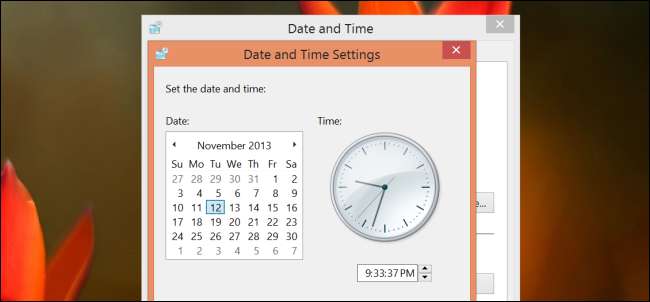
Přístup k informacím o hardwaru
Obrazovka nastavení UEFI může, ale nemusí nabízet možnost prohlížení informací o hardwaru uvnitř počítače a jeho teplotách. Pokud tomu tak není, na tom opravdu nezáleží - tyto informace můžete vždy zobrazit pomocí nástroje pro informace o systému v systému Windows, například Speccy .
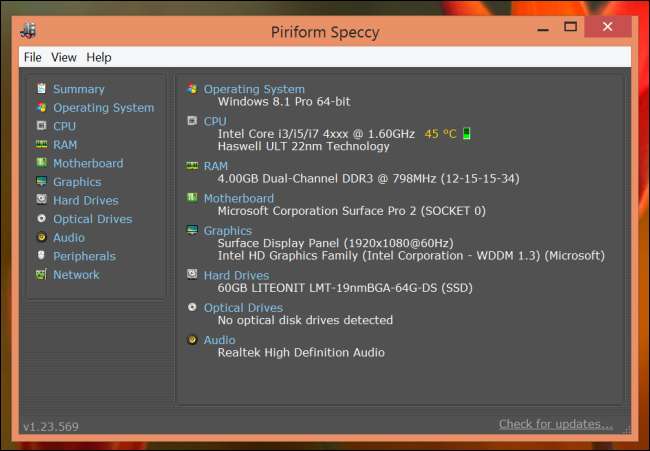
Změňte nastavení hardwaru
Systém BIOS tradičně nabízí řadu nastavení pro vylepšení hardwaru systému - přetaktování CPU změnou jeho multiplikátorů a nastavení napětí, vyladěním časování RAM, konfigurací grafické paměti a úpravou dalších nastavení souvisejících s hardwarem. Tyto možnosti mohou, ale nemusí být obsaženy ve firmwaru UEFI vašeho hardwaru. Například na tabletech, kabrioletech a laptopech možná nenajdete žádné z těchto nastavení. Na základních deskách určených pro stolní počítače byste měli tato nastavení najít na obrazovce nastavení UEFI.
Zatímco metody přístupu na obrazovku nastavení UEFI a zavádění z vyměnitelných zařízení jsou odlišné, nic jiného se nezměnilo. Stejně jako BIOSy dodávané s typickými notebooky nabízejí méně možností než BIOSy dodávané s základními deskami určenými pro nadšence, obrazovky nastavení firmwaru UEFI na tabletech a konvertibilních zařízeních nabízejí méně možností než na desktopech podporujících UEFI.







